
Microsoft Excelde bir hücre içerisinde yeralan kelimelerin belirli harflerini alabilir, kelimeler arasındaki boşluktan sonraki veya önceki kelimeyi formül ile buldurtabilirsiniz, genellikle isim ve soyisimlerden
1. Excelde kelimeler arasında Boşluk olup olmadığı nasıl bulunur.
Eğer bir hücrede sayı veya kelimeler arasında boşluk varmı diye kontrol ettirmek istiyorsanız aşağıdaki formülden faydalanabilirsiniz. (İkinci formül ingilizcesidir)
=EĞER(EĞERSAY(A1;"* *");"Evet";"Hayır") =if(countif(A1,"* *"),"Yes","No")
Aşağıdaki tablodan da anlaşılacağı üzere formül tam olması gerektiği şekilde çalışmakta ve Boşluk yoksa HAYIR sonucunu vermektedir.

2. Excel de SOLDAN,SAĞDAN , PARÇAAL ve MBUL Formülleri
Excel verilerinin arasında gereksiz karakterler yada bilgiler varsa temizlemen veya düzenlemek için SOLDAN,SAĞDAN ve PARÇAAL Formülleri kullanılabilir.
NOT : hücredeki boşluklarda karakter olarak sayılır.
=SOLDAN(işlem yapacağımız metin;kaç karekter alacağız)
=SAĞDAN(işlem yapacağımız metin;kaç karekter alacağız)
=PARÇAAL(işlem yapacağımız metin;kaçıncı karekterden başlanacak;kaç karekter alacağız)
=MBUL(Aranacak harf yada metin;arama yapılacak yer;başlangıç sayısı)
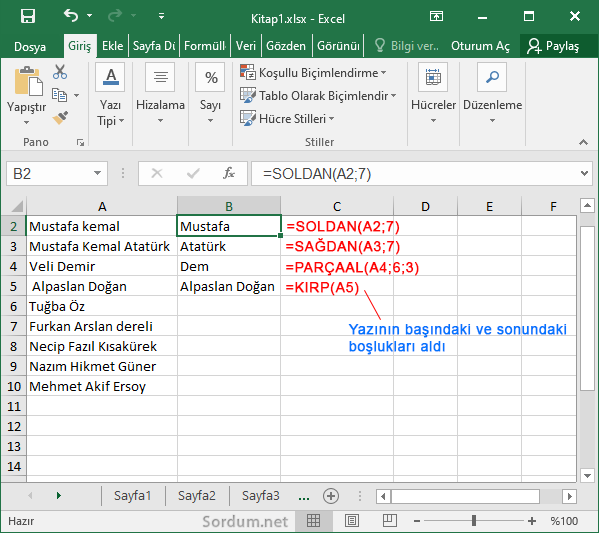
Üstteki formüllerden sonra gelelim asıl konumuza varsayalım Excel'de isim ve soyisimlerden oluşan uzunca bir tablomuz bulunuyor A sütunundaki isimleri, B sütununa , ismin baş harfi , arada nokta işareti ve ardından Soyismin tamamı gelecek şekilde yazdırmak istiyoruz. bunu aşağıdaki formül ile gerçekleştirebiliriz. A1 hücresindeki isim ve soyismi kısaltmak için, B1 hücresine aşağıdaki ilk formülü uygulayın.
=BİRLEŞTİR(SOLDAN(A1;1);". ";PARÇAAL(A1;MBUL(" ";A1)+1;MBUL(" ";A1)))
=CONCATENATE(LEFT(A1;1);". ";MID(A1;SEARCH(" ";A1)+1;SEARCH(" ";A1)))
Not: isimlerin sadece isim ve soyisimden oluştuğu göbek adı (3. ismin) OLMADIĞI varsayılmıştır.

3. Excelde Boşluktan sonraki kelimeyi Formül ile almak
Eğer bir hücrede bulunan ve aralarında boşluk bulunan biren fazla kelimeden oluşan cümlelerden sadece boşluktan sonraki kelimeyi alacaksanız , mesela İsim ve soyisimlerden sadece soyismi almak istiyorsunuz diyelim bu durumda aşağıdaki ilk formül işinize yarayacaktır.
=KIRP(SAĞDAN(YERİNEKOY(A23;" ";YİNELE(" ";100));100))
=TRIM(RIGHT(SUBSTITUTE(A23," ",REPT(" ",100)),100))
Formül uygulandığında aşağıdaki gibi bir sonuç verecektir.
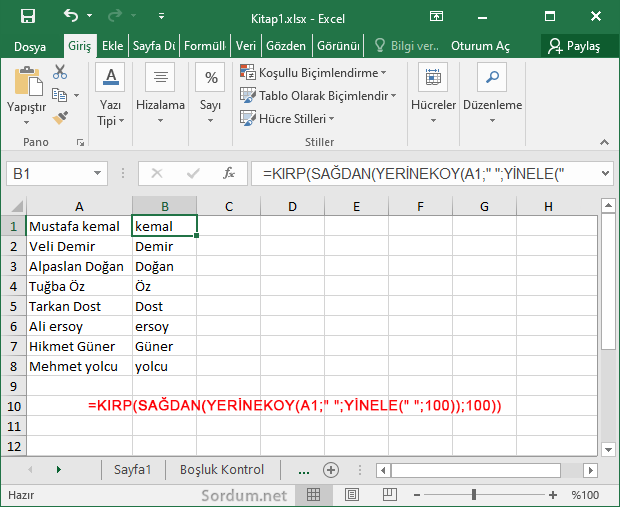
Aşağıdaki linkte isim Soyisim ayrımının geçici tablolar yardımı ile nasıl yapılabildiğine dair bir örnek bulacaksınız. Tablodaki sütunları oluşturup aynı yöntemle sizde isim soyisimleri ayırın ardında sonuçları Kopyala özel yapıştır - Değerler diyerek gerçek tablonuzu oluşturabilirsiniz.

- Excelde bir sayının kuvveti (üssü) nasıl hesaplanır Burada
- Microsoft Office Uygulaması nasıl kaldırılır Burada
- Excel de Ekle ve Sil ikonları silik çözümü Burada
- Excel veya Word da Pano nasıl temizlenir Burada
- EXCEL de dolu veya boş hücreleri saydıralım Burada
- Excel otomatik olarak belirli bir çalışma kitabını açsın Burada
- Excelde klavye yön tuşları çalışmaz oldu Burada
- Excel de hücrelerdeki yazıları birleştirelim / bölelim Burada
- vbs ile boş Word veya Excel belgesi açalım Burada
- Ms Office belgelerinde Makroları devre dışı bırakın Burada
7 Şubat 2012 Tarihli başlık Güncellendi




İma etmeye çalıştığım şey artık eskisi kadar excel kullanmadığımdan pek maharetli değilim.
Konu 2012 yılına ait olabilir ama beni yeni gördüm , onun konu 2021 yılına aittir benim açımdan.....
Teşekürler Konu 2012 yılına ait , sadece düzenledim 🙂
Sen kendini iyice aştın, artık artislik buz patencisi misali, excel'i dans ettiriyorsun resmen..... 🙂
Faydalı olmasını dilerim Yavuz
Gerçekten çok işimize yarayacak bir bilgi teşekkürler
Aşağıdaki örneği inceleyebilirsiniz
Web Link ...
Merhaba,
Bir, iki ve üç kelimeden oluşan mahalle isimleri var bunları A1 den aşağı doğru karışık bir şekilde yazıyorum. B1 deki formülü aşağı çekince kaç kelimeden oluştuğunu kontrol edip aşağıdaki şekilde kısaltmasını istiyorum.
Atatürk = Atatürk
Mustafa Kemal = M. Kemal
Mustafa Kemal Atatürk = M. K. Atatürk
Yardımcı olursanız çok sevinirim.
Teşekkürler.